Jak ručně spustit ventilátor HVAC pomocí termostatu Nest

Pokud nechcete zapnout klimatizátor ve vašem domě, ale chcete alespoň udržet proudění vzduchu trochu k tomu, abyste omezili jakoukoliv ucpanost, zde je návod, jak používat termostat Nest pro ruční ovládání ventilátoru z vašeho systému HVAC.
Většina termostatů má nastavení, ve kterém můžete spustit pouze ventilátor HVAC, ale úpravy jsou poměrně omezené a vy pravděpodobně jej může zapnout a vypnout. Existuje také obvykle režim "auto", který se rozsvítí při každém zapnutí klimatizace nebo tepla. Nicméně termostat Nest přichází s mnohem větší kontrolou, pokud jde o ventilátor systému: můžete jej ručně zapnout ze svého smartphonu a dokonce zadat, jak dlouho to chcete.
Z aplikace Nest
Otevřete aplikaci Nest v telefonu a na hlavní obrazovce vyberte svůj Nest Thermostat
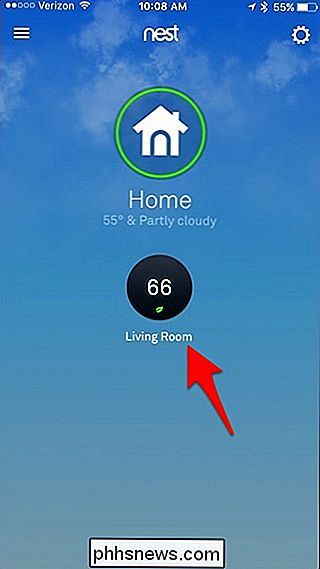
V dolní části klikněte na "Fan".
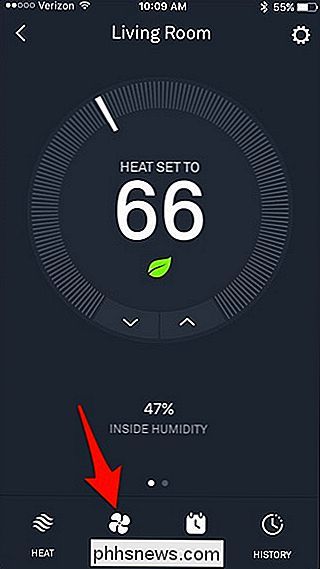
Odtud můžete získat rychlý přístup k časovači ventilátoru a nastavit jej určitou dobu. Existují různé časové intervaly, z nichž si můžete vybrat, a můžete ji mít po dobu až 12 hodin rovnou.
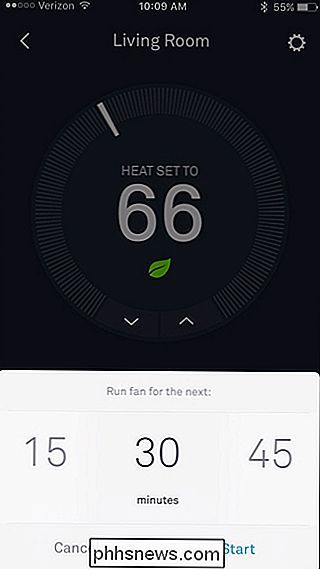
Chcete-li jemnější ovládání systémového ventilátoru, klepněte na ikonu ozubeného kola v pravém horním rohu obrazovky.
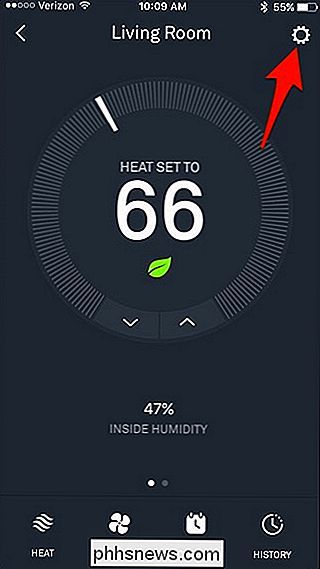
Klepněte na "Fan".
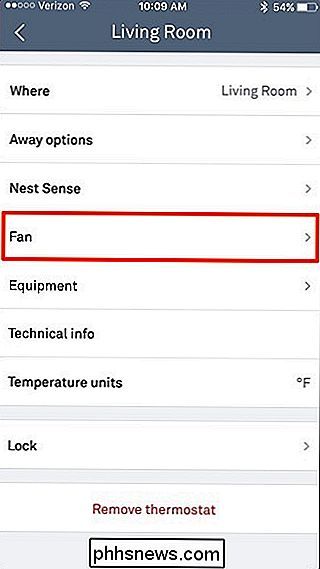
K dispozici budete mít dvě možnosti: "Každodenní" a "Časový interval"
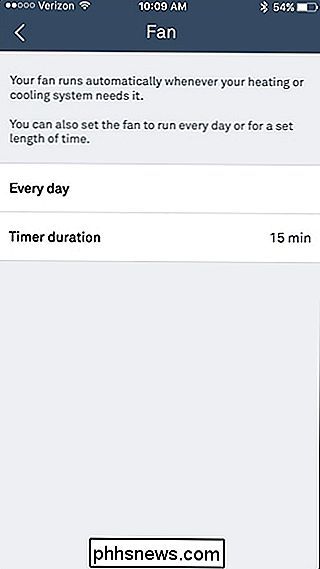
Nejprve klepněte na "Každý den" nastavte plán systémového ventilátoru. Pokud se ventilátor zapne a vypne, můžete nastavit časový limit a časové okno.
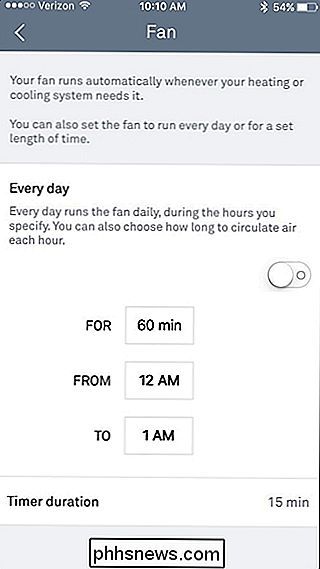
Pro "Délku časovače" se ve skutečnosti jedná o stejnou věc jako zkratka na hlavní obrazovce, kde můžete zapnout ventilátor a nechat ho po určitém čase automaticky vypnout.
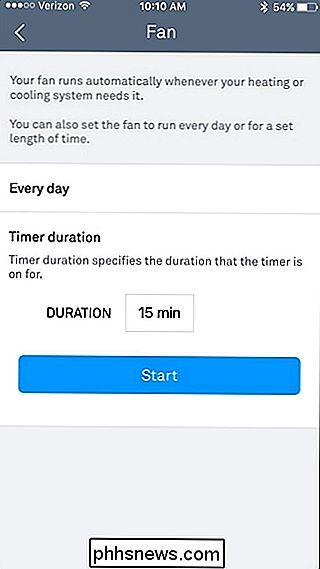
Na termostatu Nest
Pokud nechcete používat telefon, můžete udělat i samotný termostat Nest. Začněte tím, že stisknete jednotku a zobrazí se hlavní menu.

Použijte stříbrné kolečko a přejděte na "Fan". Zvolte možnost

K dispozici máte tři možnosti: "Automaticky" (což je nastaveno jako výchozí), "Každý den" a "Zahájit".
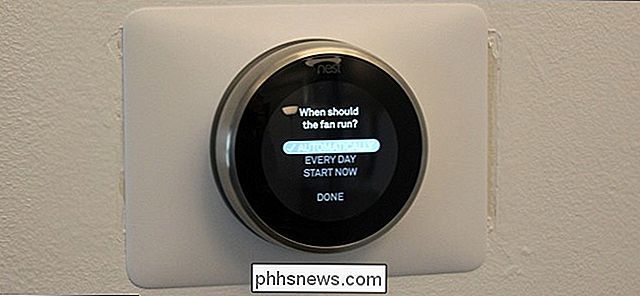
Volba "Každý den" provede totéž jako nastavení "Každodenní" v aplikaci, kde si můžete vybrat, jak dlouho bude fanoušek běhat, stejně jako vybrat časový rámec, kdy k tomu dojde. Až skončíte s tím, zvolte "Hotovo"

Nest Thermostat vám ukáže, jaká je vaše nastavení pro ventilátor v hlavní nabídce

S "Start Now" je to stejné jako " Délka časovače "v aplikaci Nest, což vám umožní ručně zapnout systémový ventilátor a nechat ho automaticky vypnout po určeném čase, který jste nastavili. Zvolte "Hotovo", když nastavíte čas a ventilátor se zapne.

Ať už jste nastavili vše v rámci aplikace Nest nebo samotné jednotky Nest Thermostat, změny se objeví na obou, takže můžete nastavit na zařízení a změňte jej v aplikaci a naopak

Jak najít adresu IP bezdrátového přístupového bodu
Museli jste někdy zjistit adresu IP vaší či někdo jiné bezdrátové sítě, abyste mohli změnit nastavení? Většina lidí si bezkonfliktně nastavuje své bezdrátové sítě bez konfigurace, a proto netuší, co je IP adresa.V těchto dnech se však musíte přihlásit a alespoň nastavit bezpečné heslo pro vaši síť WiFi, která je odlišná od přiřazené výchozí. Kromě toho je dobré změnit heslo routeru

Proč byste neměli jailbreak Váš iPhone
Existuje spousta neúspěchů k útěku z vězení iPhone nebo iPadu. Budete mít za sebou aktualizace iOS a budete nuceni jailbreakovat každou novou verzi iOS, kterou chcete používat. Ještě důležitější je, že únikové bezpečnostní dokumenty ukazují, že jailbroken iPhones jsou zranitelnější vůči útoku. Jailbreaking se stal časem méně užitečný.



